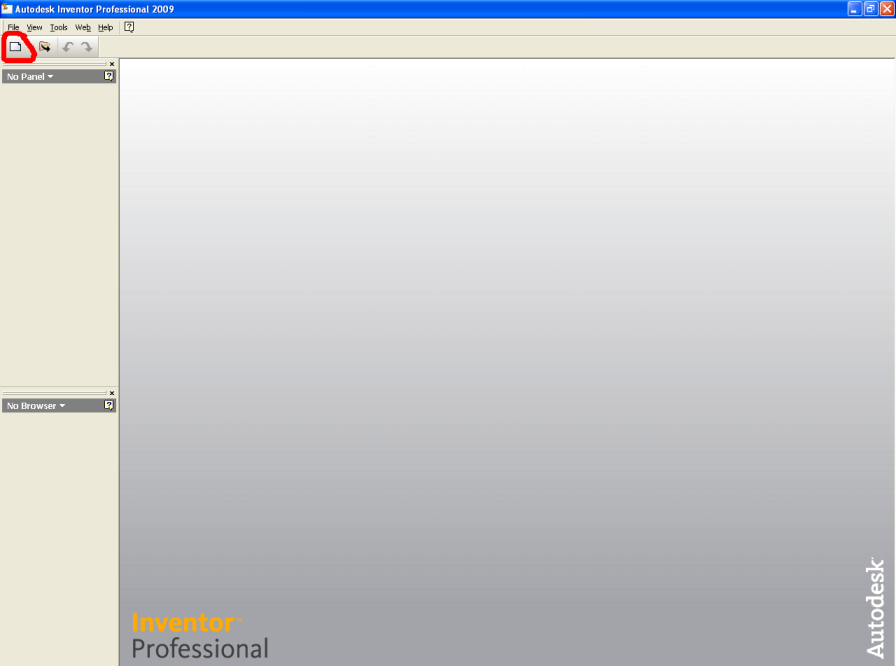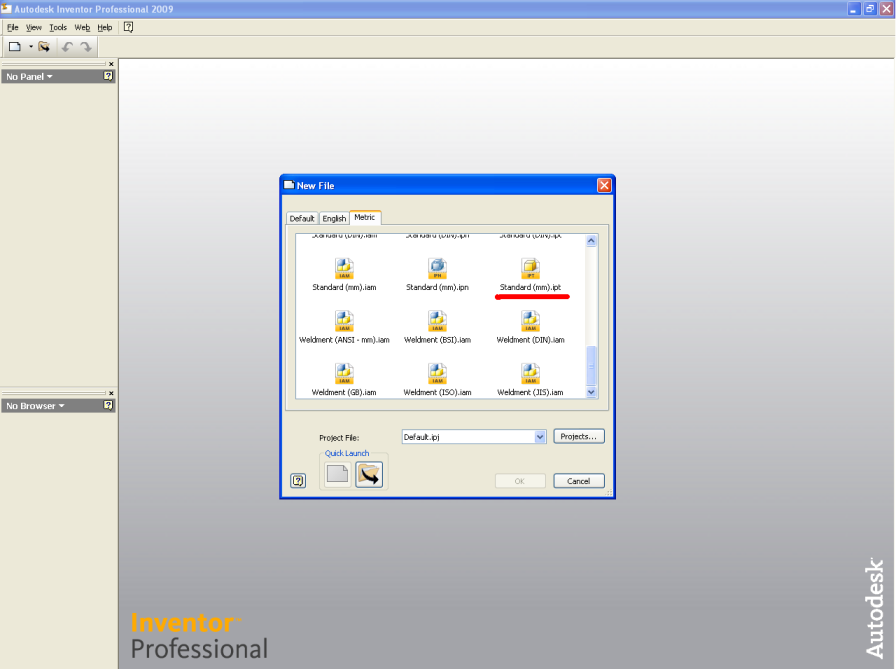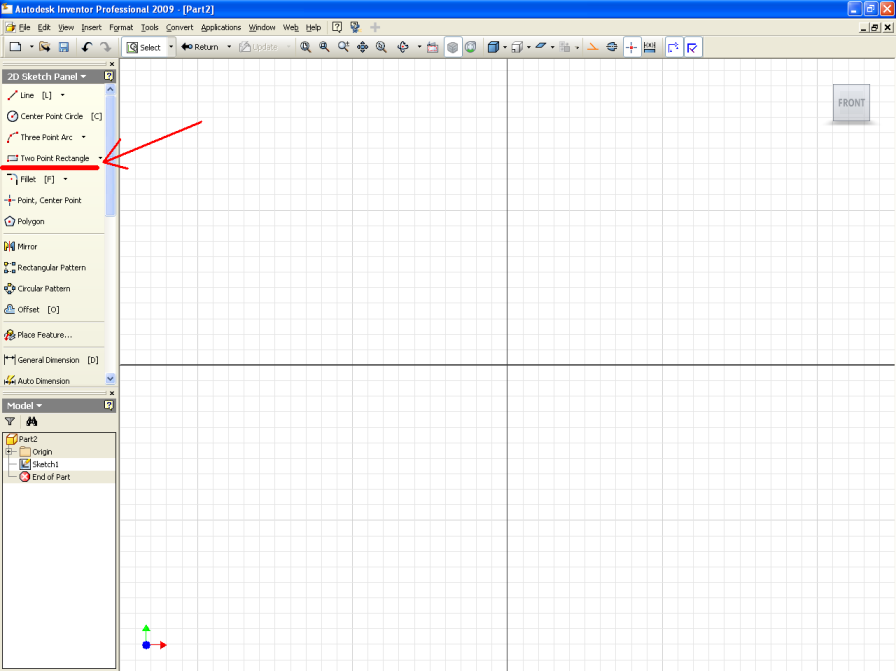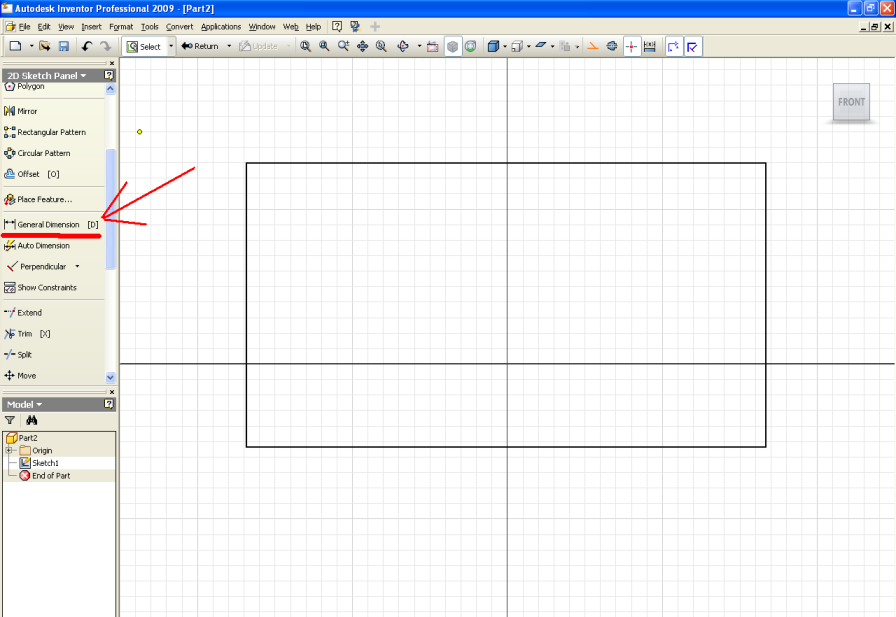Программа Autodeks Inventor подходит для проектирования всего и этим она мне очень нравится. Сразу оговорюсь, что у меня есть две версии inventor 2009 и 2011, но они настолько похожи, что разница между ними будет заметна только людям, которые профессионально с ней работают.
Итак, Вы запустили inventor и перед Вами открывается следующая картина
Нажимаем на значок «New file». Теперь нам нужно выбрать нужную нам систему измерения, а именно миллиметры, а не дюймы.
После чего перед нами откроется основной рабочий экран. Давайте начнем с азов. Нарисуем деталь из ЛДСП 16мм размерами 100*100 мм. Для этого сначала выберем фигуру прямоугольника в панели управления слева (выделено красным)
Теперь в рабочей части экрана нарисуем прямоугольник любого размера
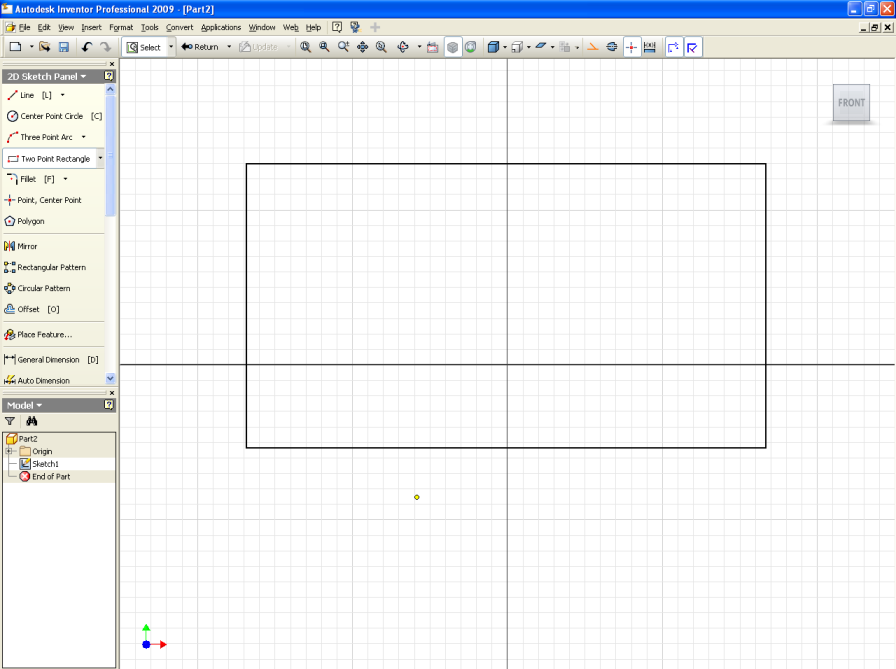 Теперь нужно задать размер сторонам нашего прямоугольника. Для этого нажимаем на кнопку опять же слева в панели управления (как показано на рисунке ниже) или при включенном английском языке нажимаем кнопку D.
Теперь нужно задать размер сторонам нашего прямоугольника. Для этого нажимаем на кнопку опять же слева в панели управления (как показано на рисунке ниже) или при включенном английском языке нажимаем кнопку D.
У нас должно получиться следующее. Теперь для того, чтобы нам задать толщину детали нажимаем кнопку в верней панели управления Return или Назад (если у Вас русская версия)
 После этого сетка пропадет и панель управления слева изменится. Там появится кнопка Extrude или Выдавить
После этого сетка пропадет и панель управления слева изменится. Там появится кнопка Extrude или Выдавить
 Нажимаем кнопку extrude и у нас появится возможность задать толщину нашей детали. Вводим значение 16
Нажимаем кнопку extrude и у нас появится возможность задать толщину нашей детали. Вводим значение 16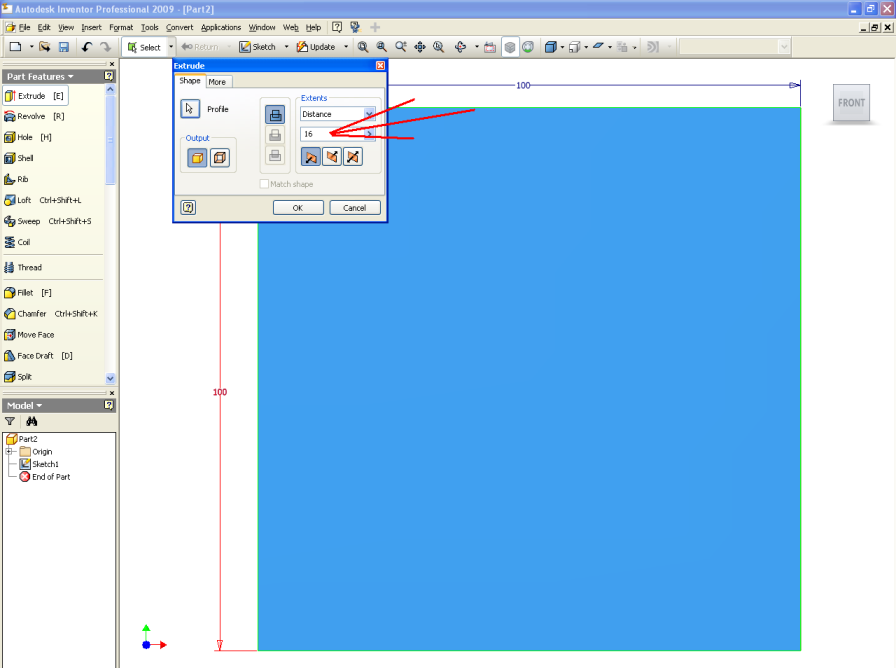
Нажимаем ок и получаем нашу деталь 100*100 толщиной 16 мм. Это основное действие, которое выполняется на всех этапах проектирования мебели в Autodesk Inventor. В следующем уроке попробуем соединить две такие детали между собой. Произведем сборку уголка.